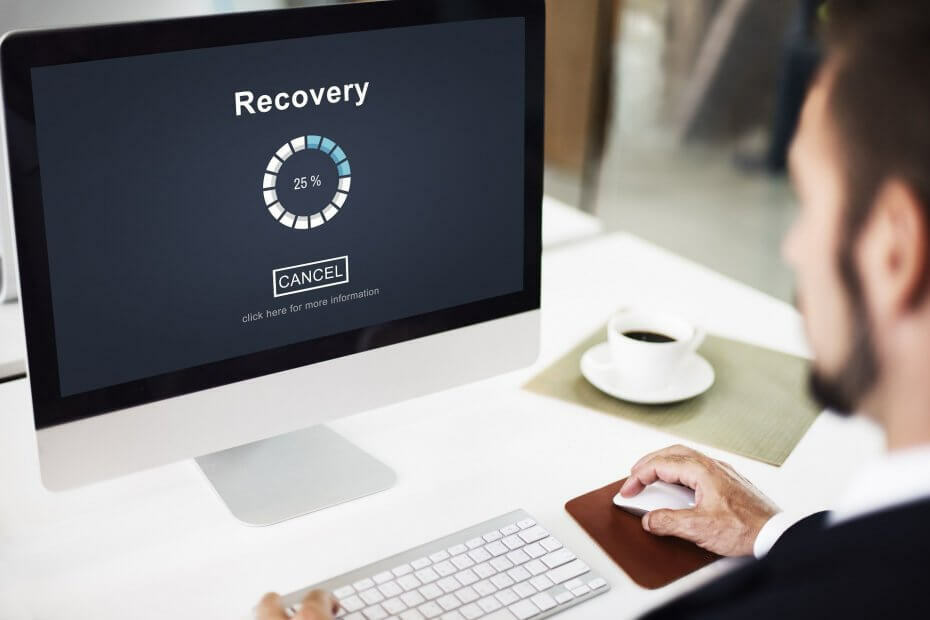- Ако се питате како да уђете у режим опоравка у оперативном систему Виндовс 11, он је веома сличан Виндовс 10.
- Постоји више начина да се то постигне, а сви су једноставни за употребу.
- Такође можете да ресетујете рачунар без губитка датотека ако режим опоравка не ради.
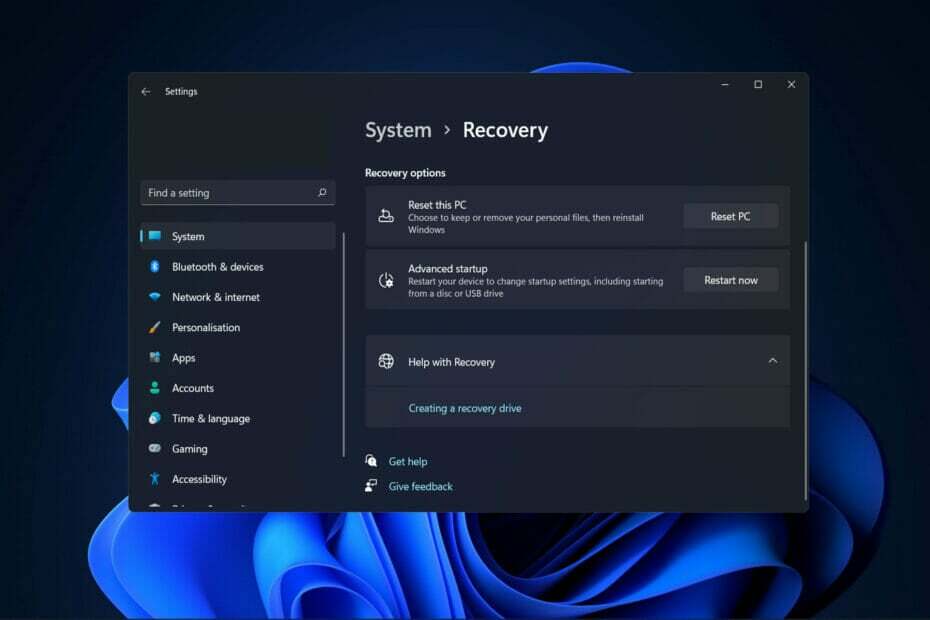
ИксИНСТАЛИРАЈТЕ КЛИКОМ НА ДАТОТЕКУ ЗА ПРЕУЗИМАЊЕ
Овај софтвер ће поправити уобичајене рачунарске грешке, заштитити вас од губитка датотека, малвера, квара хардвера и оптимизовати ваш рачунар за максималне перформансе. Решите проблеме са рачунаром и уклоните вирусе сада у 3 једноставна корака:
- Преузмите алатку за поправку рачунара Ресторо који долази са патентираним технологијама (доступан патент овде).
- Кликните Започни скенирање да бисте пронашли проблеме са Виндовс-ом који би могли да изазову проблеме са рачунаром.
- Кликните Поправи све да бисте решили проблеме који утичу на безбедност и перформансе вашег рачунара
- Ресторо је преузео 0 читаоци овог месеца.
Режим опоравка је одличан алат за кориснике који имају редовне проблеме са рачунаром, јер им може помоћи у дијагностиковању проблеми који доводе до квара система или слања порука о грешци, па ћемо вам данас показати како да уђете у режим опоравка у Виндовс-у 11.
Корисници могу да покрену своје рачунаре у режиму опоравка, који пружа мање искуство деактивирањем неких програма и драјвера.
Ово пружа боље искуство за људе који покушавају да схвате шта није у реду са њиховим рачунарима. Пратите док ћемо вас водити кроз процес уласка у режим опоравка у Виндовс 11, одмах након што детаљније видимо шта је то.
Шта ради режим опоравка?
Режим опоравка омогућава отклањање грешака, поправку и враћање система, што је окружење за опоравак (ВинРЕ) које садржи бројне напредне опције покретања.
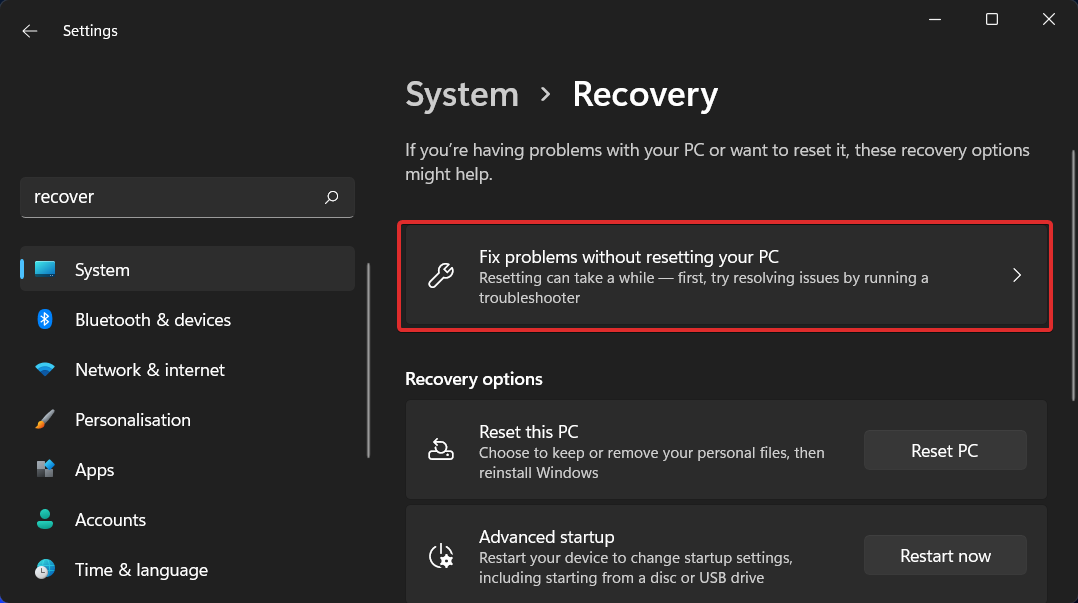
Тачније, режим опоравка у оперативном систему Виндовс 11 наслеђује већину опција опоравка из претходних оперативних система као што су:
- Поправка при покретању – Проверава и исправља проблеме који спречавају учитавање Виндовс-а.
- Систем Ресторе – Ако ваш рачунар има проблема са системом, можете га вратити на претходну тачку враћања.
- Опоравак слике система – Вратите свој рачунар из резервне копије слике система која је раније направљена.
- Командна линија – Напредно решавање проблема може се постићи коришћењем разних опција командне линије.
- Подешавања покретања – Промените начин на који се Виндовс покреће и видите да ли помаже у отклањању грешака.
За више информација о томе чему су ове методе опоравка за Виндовс 11 намењене, проверите Мицрософт страницу на тему. Ако оно што заиста желите да урадите је само да га унесете, све што треба да урадите је да следите један од доле наведених метода.
Како могу да уђем у режим опоравка у оперативном систему Виндовс 11?
1. Преко подешавања
- Иди на Подешавања апликацију, а затим идите на Опоравак под Систем одељак.

- Овде ћете морати да кликнете на Рестарт сада дугме поред Напредно покретање. То је то! Ваш рачунар ће ући у режим опоравка.

Ако желите да очистите партиције рачунара, требало би да користите специјализовани алат који ће се побринути за датотеке вашег рачунара. Наша препорука вас неће разочарати.
⇒Набавите ЦЦлеанер
2. Притисните Ф11 током покретања система
Ово је један од најосновнијих приступа омогућавању коришћења режима опоравка. Корисници могу да уђу у режим опоравка притиском на Ф11 кључ одмах након укључивања рачунара.
Међутим, треба напоменути да ова стратегија можда није компатибилна са свим рачунарима. Неки могу користити Ф9 или Ф12 тастере, па проверите код произвођача рачунара да бисте били сигурни да је то случај.
3. Поново покрените и притисните Схифт
- Кликните на Почетак икона, а затим тапните на Снага дугме.
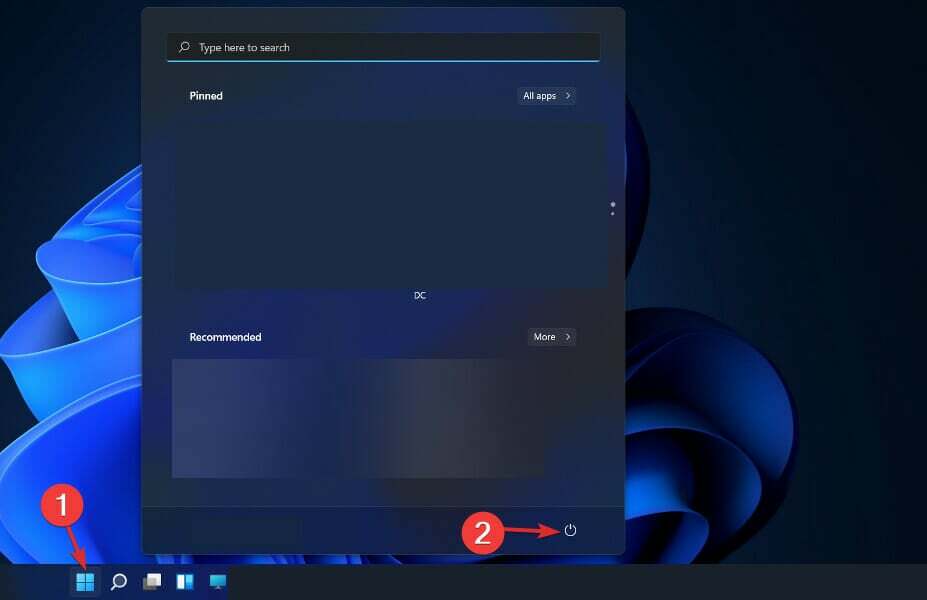
- Притисните и држите Смена дугме и кликните на Рестарт сада. То је то! Сада ћете бити преусмерени на мени режима опоравка.
- Како поништити враћање система у Виндовс 11
- Виндовс 10/11 неће ући у режим опоравка [РЕШАВАЊЕ ПРОБЛЕМА]
- 4 начина да покренете Виндовс 11 у безбедном режиму
4. Користите ЦМД
- Унесите Командна линија као што је описано у наставку:
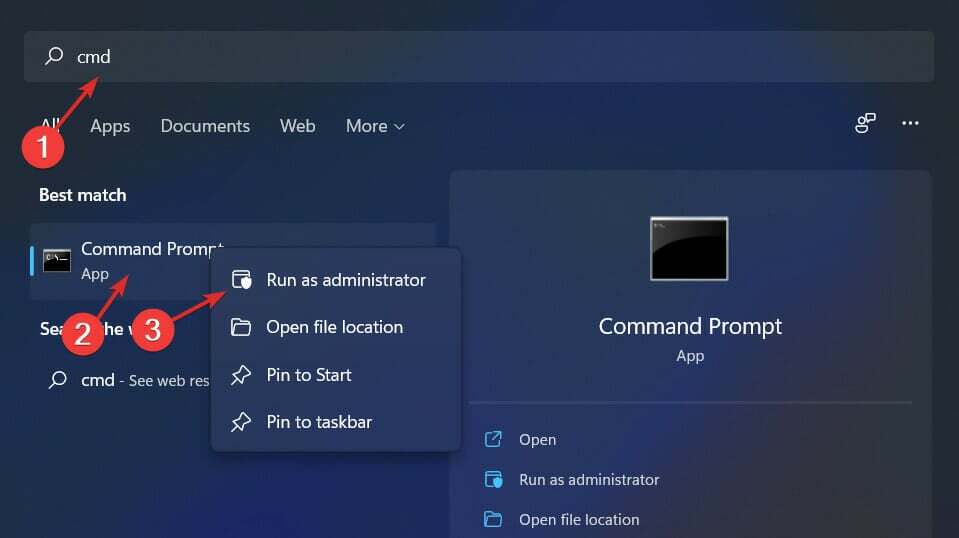
- Сада откуцајте или копирајте и залепите следећу команду и пустите је да се покрене. Бићете преусмерени на мени режима опоравка:
схутдовн /р /о
Можда ћете више пута решавати проблем који захтева поновно покретање рачунара у безбедном режиму. Ако морате да прођете кроз цео метод који смо управо описали сваки пут када поново покренете рачунар, то може постати права гњаважа.
Алатка за конфигурацију система укључена у Виндовс пружа могућност да омогућите опцију безбедног покретања за ваш рачунар. Када поново покренете рачунар, ово ефективно приморава Виндовс да се покрене у безбедном режиму сваки пут када то урадите.
За више информација и потенцијалне методе за улазак у режим опоравка, погледајте наш пост о томе како да уђете у режим опоравка у Виндовс 10.
Алтернативно, погледајте како да поправите алатку за решавање проблема Виндовс Упдате у оперативном систему Виндовс 11 ако желите да решите проблеме са рачунаром и на друге начине.
И на крају, не пропустите 6 најбољих алата за решавање проблема са Виндовс рачунаром да бисте осигурали исправност и функционалност вашег рачунара.
Да ли вам је овај водич био од помоћи? Обавестите нас у одељку за коментаре испод тако што ћете нам оставити рецензију. Такође, можете поделити са нама све друге методе које имате на уму. Хвала за читање!